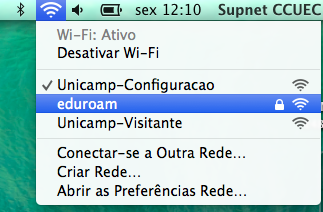Tutorial MacOS - eduroam
Embora o Centro de Computação não dê suporte à essa plataforma, estamos disponibilizando um tutorial de configuração.
Esse tutorial foi testado em macOS El Capitan (10.11), macOS Sierra (10.12), macOS High Sierra (10.13) e
macOS Mojave (10.14).
1. Acesse a página https://cat.eduroam.org. Clique no botão de download e selecione o perfil da Unicamp para baixar o perfil de configuração do MacOS.
Obs.: Caso apareça uma tela de assistente de instalação, como esta abaixo, clique em cancelar, abra o seu navegador padrão (Safari, Opera, etc.) e entre na internet.
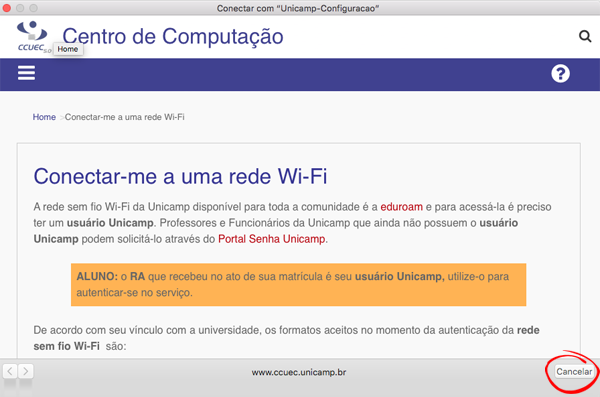
2. Será exibida uma janela solicitando a instalação do perfil de configuração. Clique no botão "Continuar" para prosseguir com a instalação.
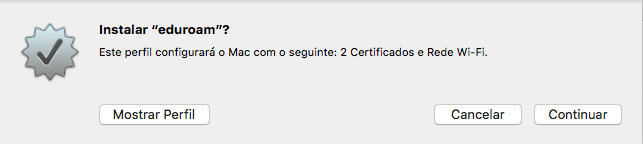
3. Será solicitado que você digite seu usuário Unicamp e senha de acesso a Rede sem fio Eduroam, no formato:
- Aluno de graduação/pós-graduação: use o numero do RA. Exemplo: 999999@unicamp.br
- Aluno da Extecamp: prefixo "ex" seguido do código fornecido pela Extecamp. Exemplo: ex999999@unicamp.br
- Aluno do COTIL: prefixo "cl" seguido do RA. Exemplo: cl999999@unicamp.br
- Aluno do COTUCA: prefixo "cc" seguido do RA. Exemplo: cc999999@unicamp.br
- Docente ou funcionário: usuário corporativo. Exemplo: jsilva@unicamp.br
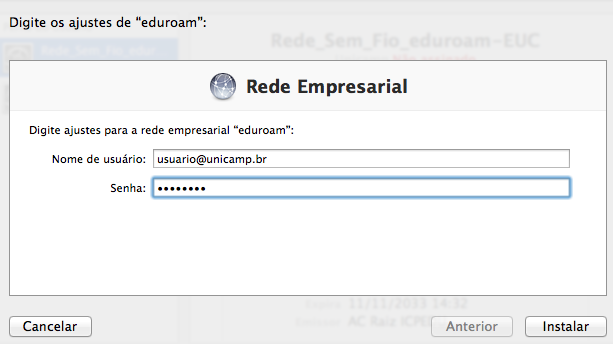
*IMPORTANTE: Quando você clica em "Instalar", o dispositivo, automaticamente, salva sua senha. Toda a vez que trocar sua senha do usuário Unicamp, deverá lembrar de trocar a antiga senha salva no serviço Rede sem fio Eduroam pela nova que você criou. Caso contrário, a rede apresentará uma falha no momento da conexão.
4. Caso seja necessário, será exibida uma janela solicitando permissão para realizar as alterações. Neste caso, você deve digitar o usuário e senha da conta de seu computador Mac para efetuar as alterações. Clique no botão OK para prosseguir.
*IMPORTANTE: essa senha é do sistema MacOSX e NÃO do seu usuário Unicamp.
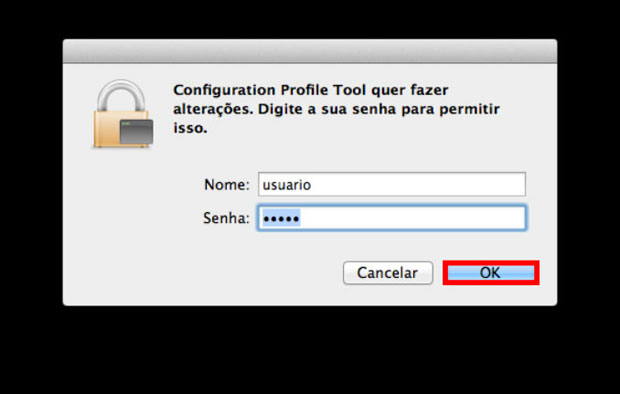
5. Pronto! Após estes passos, o perfil foi corretamente instalado em seu computador.
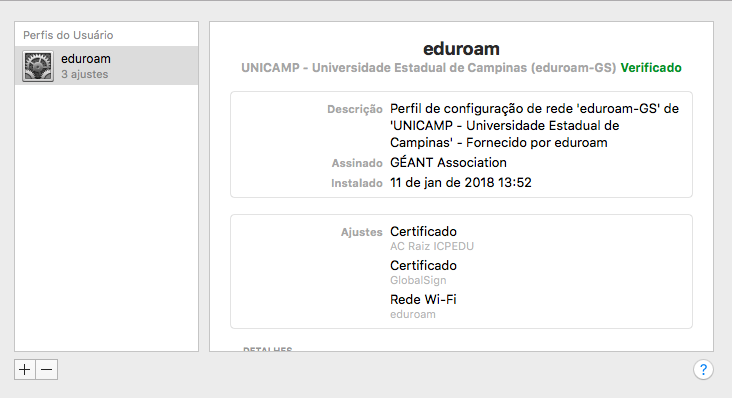
6. Para conectar-se, selecione a Rede sem fio Eduroam exibida como "eduroam" na relação de redes sem fio que será apresentada em seu computador.